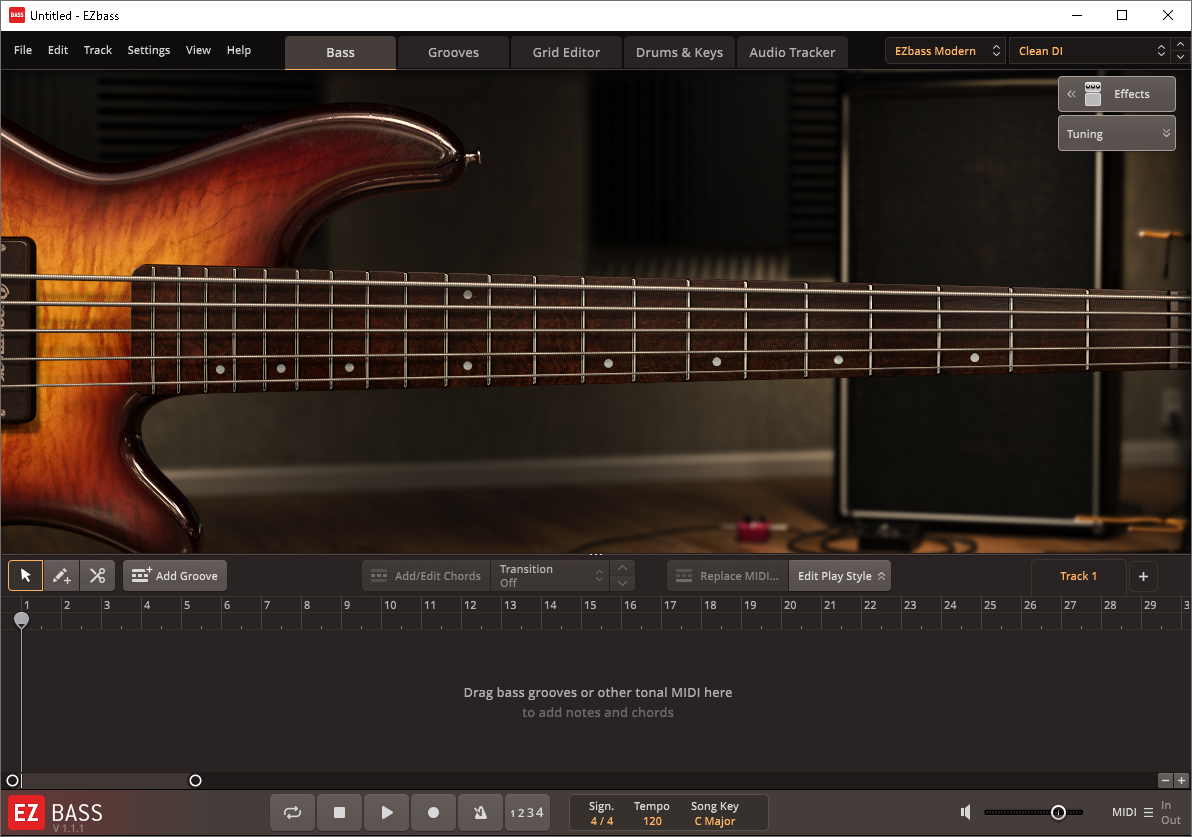Toontack EZbass
EZbassとは?
EZbassはソフト音源開発社のToontrackからでているベース音源になります。
ピアノ音源EZ Keysやドラム音源のSuperior Drummer 3を開発した会社です。
なんとコード進行を入力するだけで自動でベースラインを生成する機能もあり、
バンド系の作曲をしてみたいけど、ベースラインをどのように作っていけば良いかわからない
初心者の強い味方になってくれるベース音源です。
インストール方法
今回はPluginFoxなどでライブラリを購入後、実際にDAWでEZbaseを起動するまでの流れを解説したいと思います。
ライブラリを購入し、シリアルコードを手に入れていることが前提になります。
1. Toontrackアカウントの作成
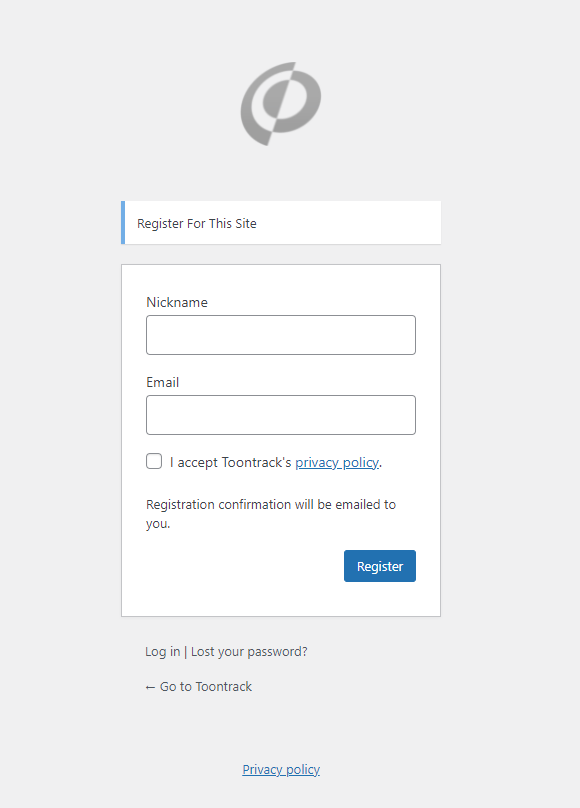
まずは以下のサイトにアクセスし、Toontrackのアカウントを作成します。
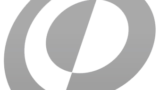
2. Toontrackアカウントでシリアルコードを登録
アカウント作成が完了すると、Toontrackのトップ画面が表示されます。
その後は画面右上にある「MY ACCOUNT」内にある「MY PRODUCTS」を選択。
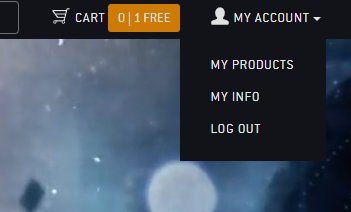
青色の「Register New Product」を選択。
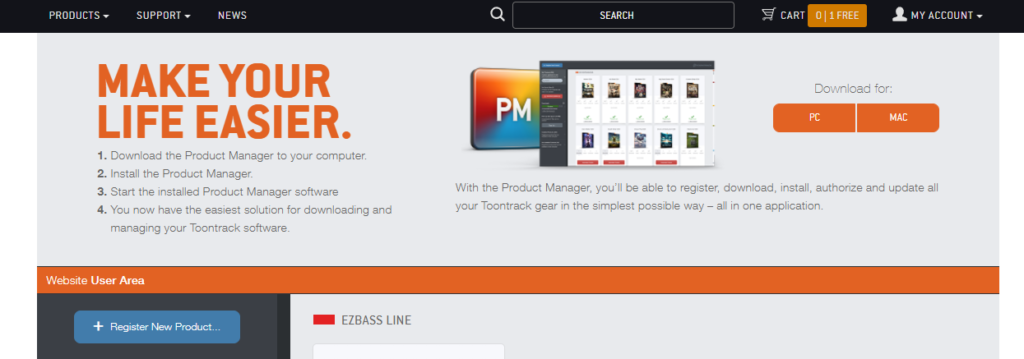
シリアルコード入力画面が表示されるので、ここに購入時に入手したシリアルコードを入力します。
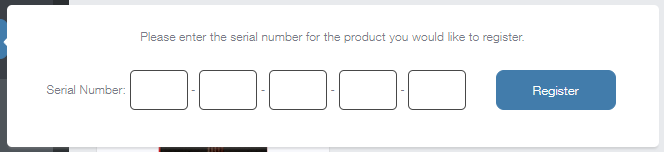
無事シリアルコードが登録されると以下のように「My Products」にEZbaseが表示されます。
こちらの画像では「Download Product」ボタンが灰色になっていますが、ダウンロード前であれば別の色になっているはずです。
EZbaseをアカウントとの紐づけはこれで完了なので 「Download Product」 ボタンをクリックしてEZbaseをダウンロードしましょう。
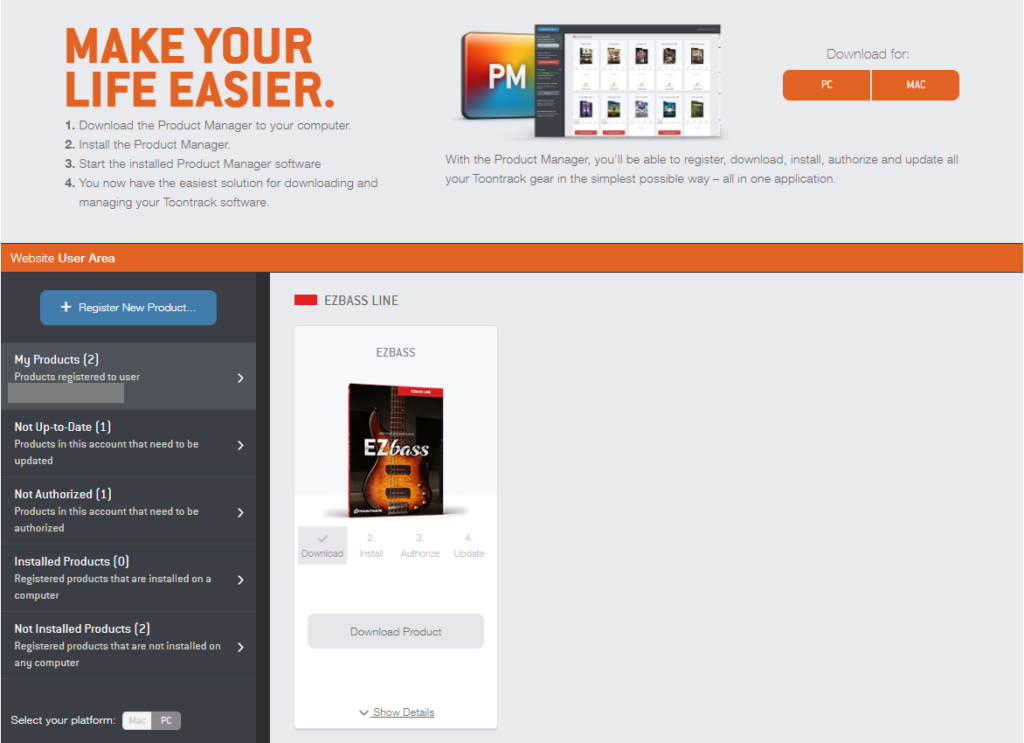
3. Toontrack Product Managerをインストールする
ここまでの手順でシリアルコードの登録まではWebサイト上でやりましたが、
アプリでも可能です。この後のアクティベート作業で便利なので
以下のサイトからダウンロードしてインストールします。
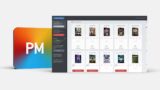
Windowsをお使いの方はPC、Macをお使いの方はMacボタンを押してください。
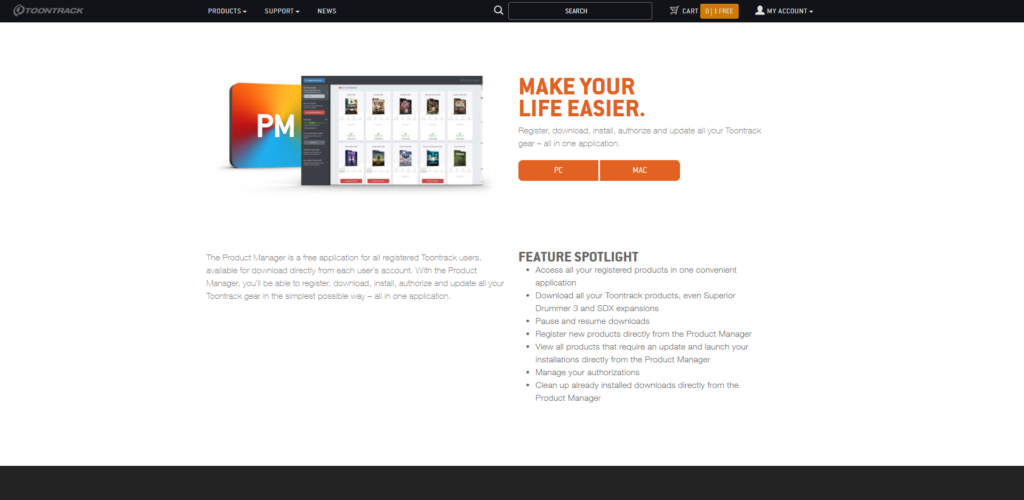
ダウンロードするとZIPファイルがダウンロードされます。
解凍しないとインストールに失敗するので任意のファルダに解凍しましょう。
解凍後のファルダにはインストーラーが入っているのでこれを実行します。
以下の画面が起動しますので「Next」を押す。
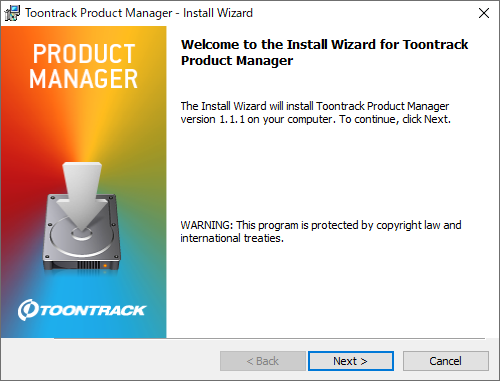
利用規約の確認画面が表示されるので「I accept the terms in the license agreemnt」を選択して 「Next」を押す。

アプリのインストール内容の選択画面がでてきます。
特にこだわりのない方は何も変更せずに 「Next」を押す。
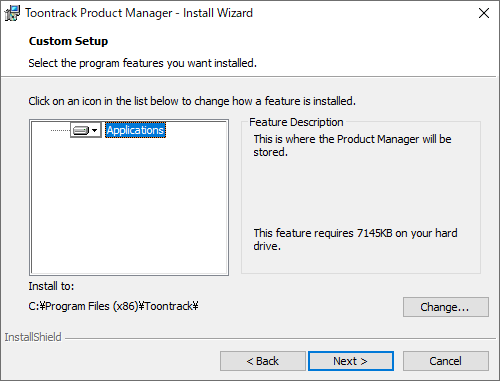
インストール確認画面が表示されるので「Install」を押す。
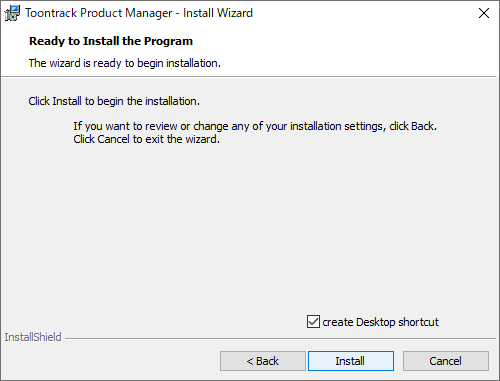
これで Toontrack Product Managerのインストールは完了です。
4. Toontrack Product Managerでログインする
インストールした Toontrack Product Managerを開くと以下のようなアプリが立ち上がります。
どのPCにどのPluginをインストールしているかを判別するか認識できるようにコンピューター名を登録する必要があります。
こちらは後からでも変更可能なので任意の名前を入力して「Use This Name」を押します。
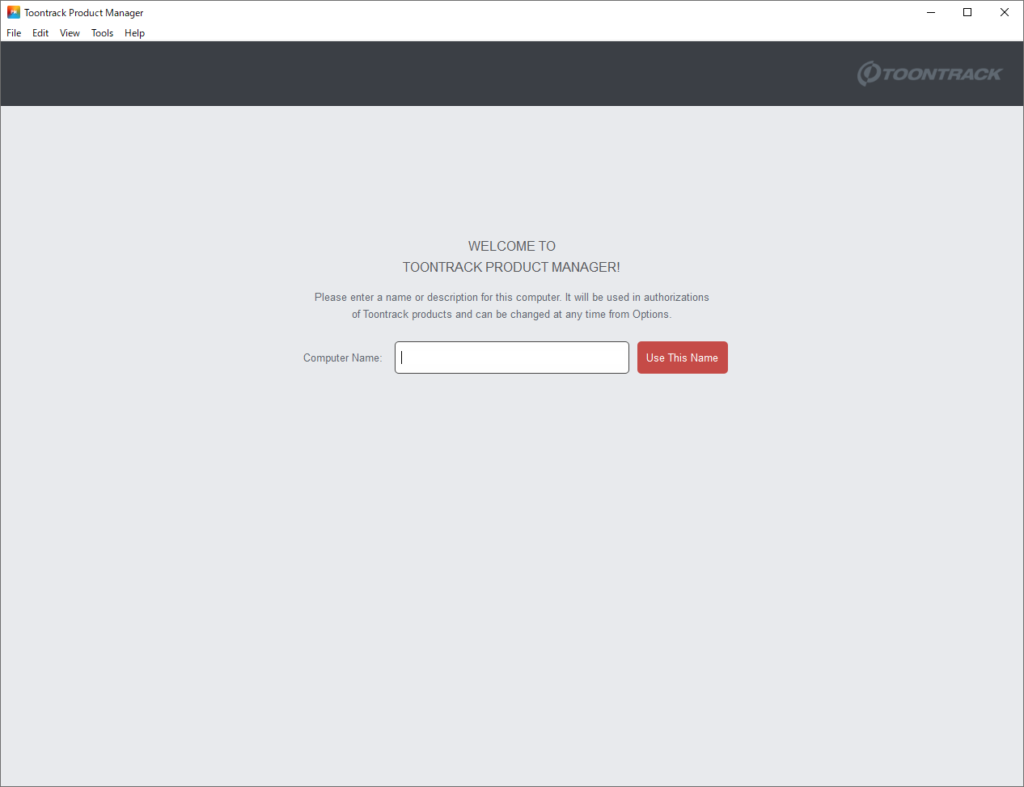
するとログイン画面が表示されるので先ほど作成したアカウントでログインします。
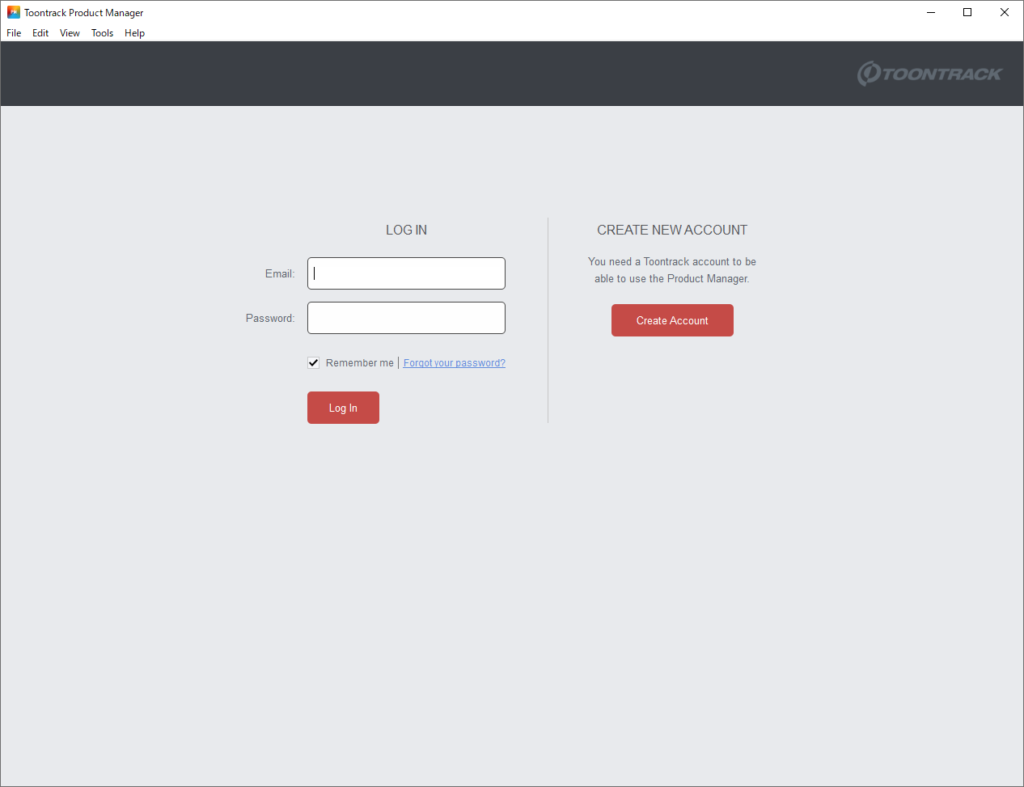
ログイン後、先ほど登録したEZbaseが表示されていれば問題ありません。
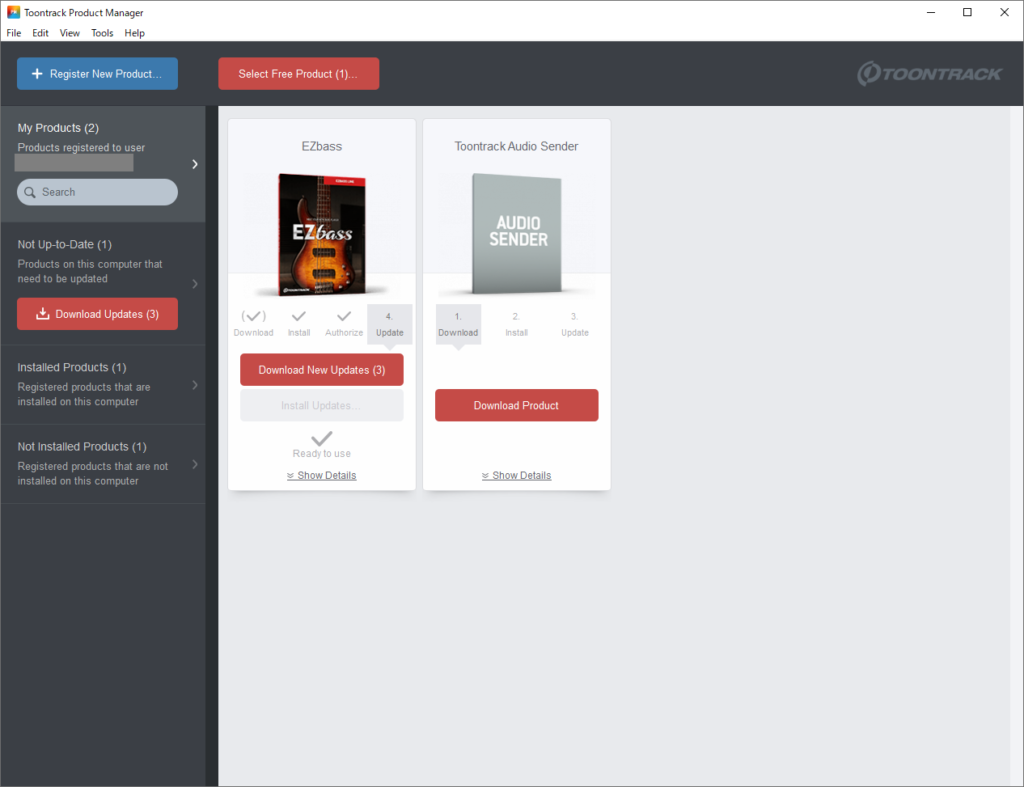
5. EZbaseをインストールする
「Download Product」 ボタンからダウンロードするとZIPファイルがダウンロードされます。
こちらも解凍しないとインストールに失敗するので任意のファルダに解凍しましょう。
解凍後のファルダにはインストーラーが入っているのでこれを実行します。
こちらのような画面が立ち上がります。
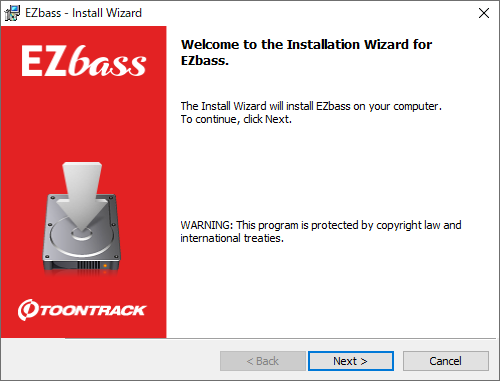
f 利用規約の確認画面が表示されるので「I accept the terms in the license agreemnt」を選択して 「Next」を押す。
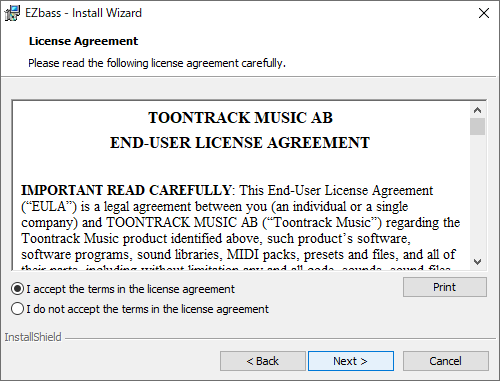
VSTのインストール先選択画面が表示されるので、必要に応じて変更して「Next」を押します。
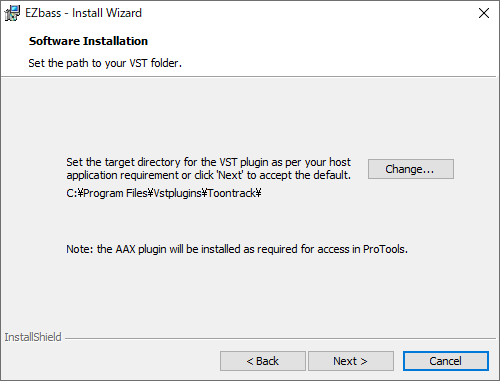
インストール確認画面が表示されるので「Install」を押す。

インストールが完了すると成功画面が表示されます。
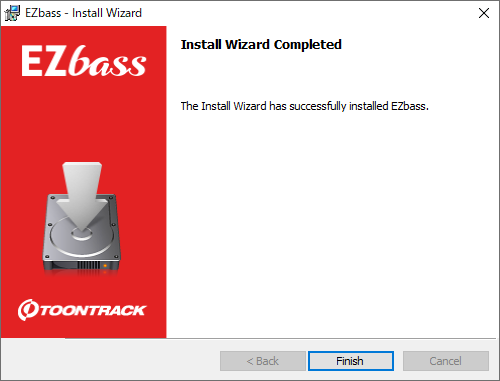
EZbaseをアクティベートする
ここまでの手順でインストールまでは完了したので最後にアクティベートさせて利用できるようにします。
DAWからでもスタンドアロンでも問題ないのでEZbaseを起動します。
すると以下のようにアクティベートを要求されます。
購入された方は左の「Authorize…」を押します。
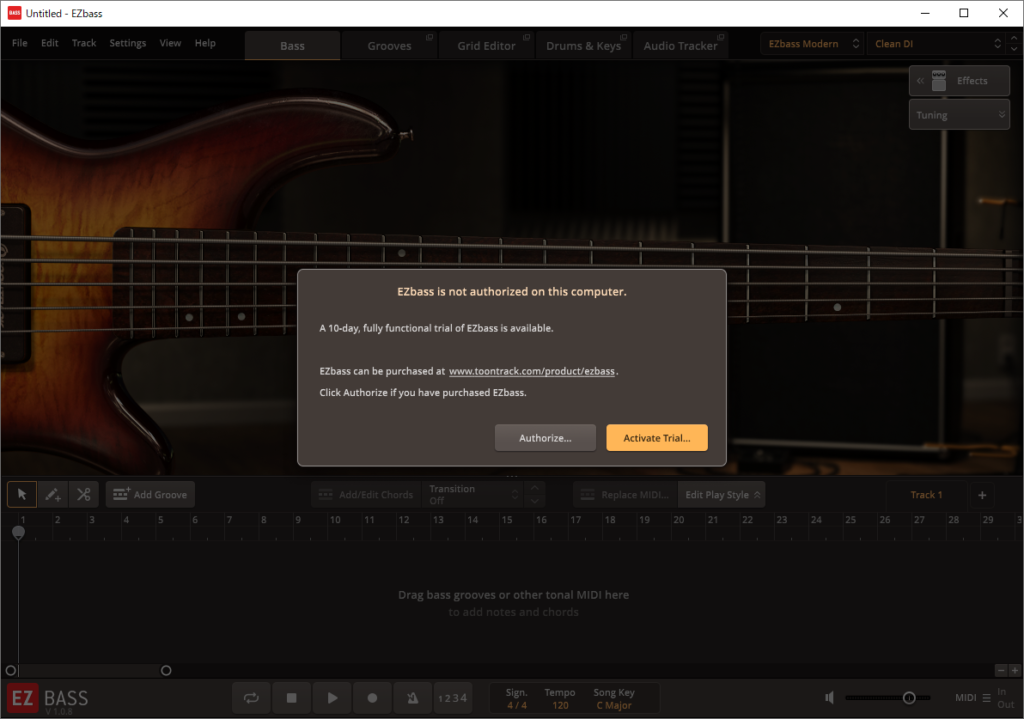
Toontrackのアカウントにログインを要求されるのでログインします。
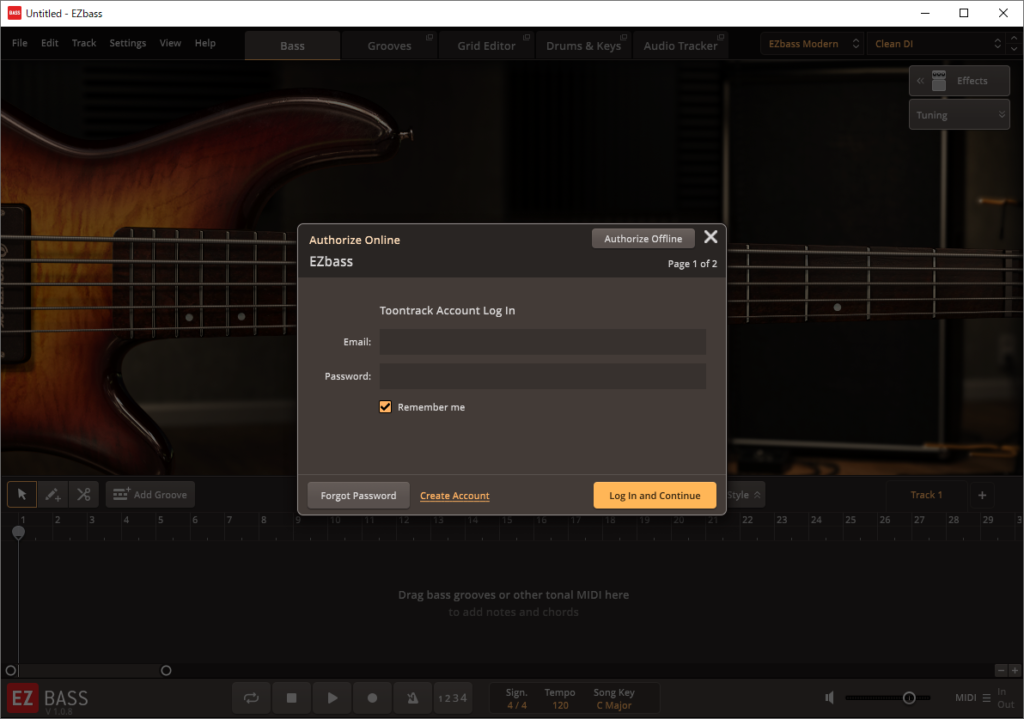
ログインすると購入時のシリアルと先ほど登録したコンピューター名を入力する画面が表示されるので入力して「Authorize」を押します。
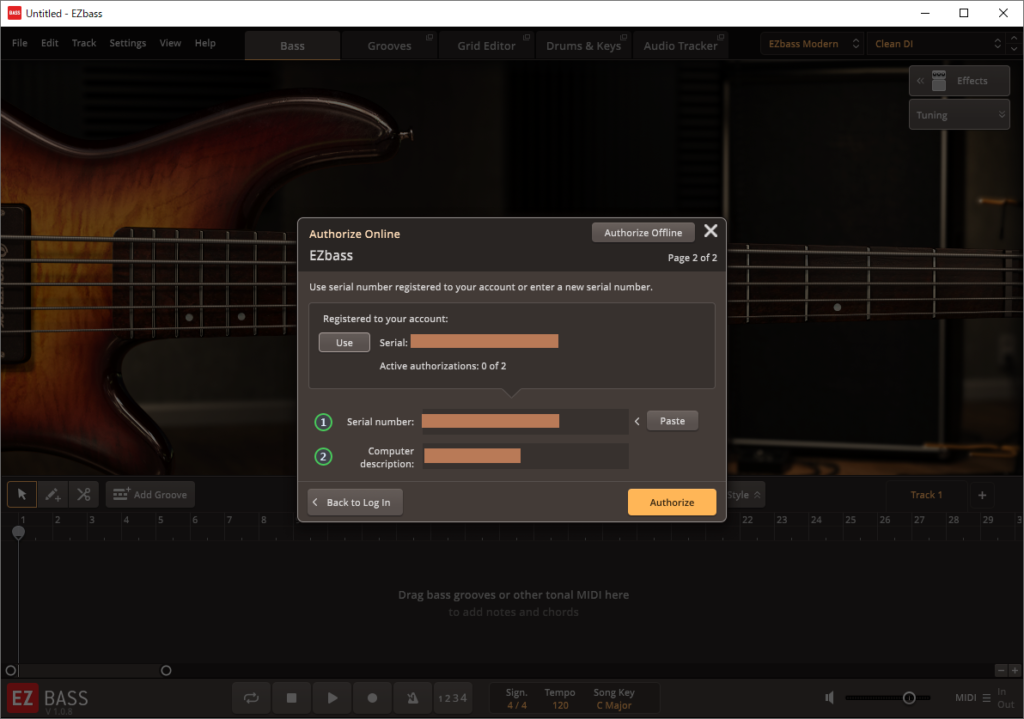
EZbase側での作業はこれで完了です。
最後にToontrack Product Manager側にもアクティベート状況を反映させます。
Webでもアプリでも良いのでEZbaseの「Mark as Installed」を押します。
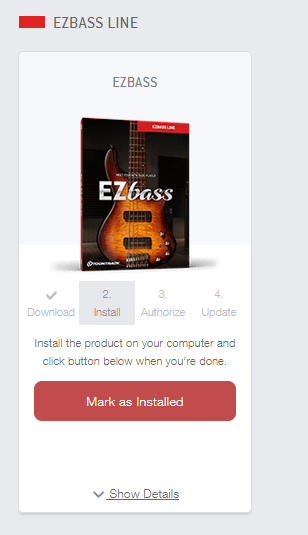
Authorizeを押します。
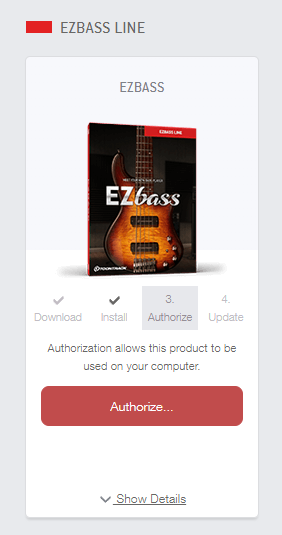
EZbase側で設定していればAuthorizeにチェックがついてアクティベートが完了します。
これでインストールは完了です!
まとめ
単にEZbaseをインストールするだけではなくToontrack Product Managerもインストールが必要にはなりますが、1時間程度あればインストールできると思います。
これだけで強力なベース音源が手に入るのは良いですね。
また別の記事で実際の使用感や機能についても投稿していく予定です!
この記事が参考になれば幸いです。それではまた。